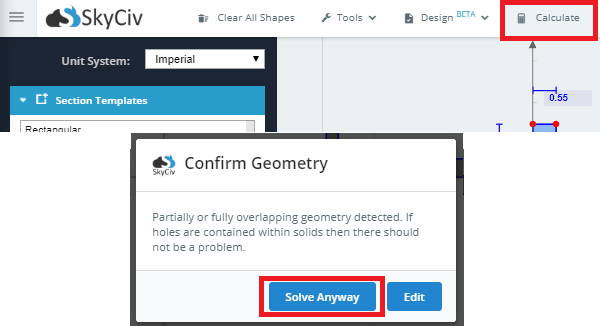複合セクションには複数の形状が含まれます, 複数の素材で構成されている. SkyCiv のセクション ビルダーは、1 つの形状を上に積み重ねる複合形状の計算を実行できます。 / ラミネート梁などで別の梁の側面に. 計算方法は変形断面法です。. 私たちの電卓を使用する利点は、ほとんどの教科書では単純な長方形に対して変換計算を実行する方法しか説明していないことです。. SkyCiv のセクション ビルダーは、I 形状などの非長方形セクションで変換計算を実行できます。, T字型, L字型など.
例: 鋼鉄製 I ビームの上にあるコンクリート製チャンネル
この例では, 鋼鉄 I ビームとコンクリート チャンネルで構成される複合セクションを作成します.
1) 「その他をクリア」を確認してください’ 両方のセクションを追加するときにチェックボックスがオフになる.
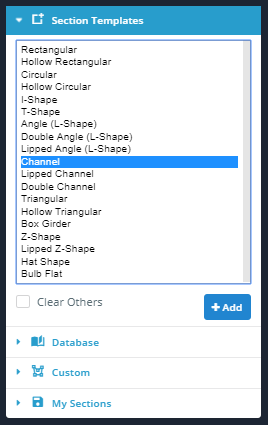
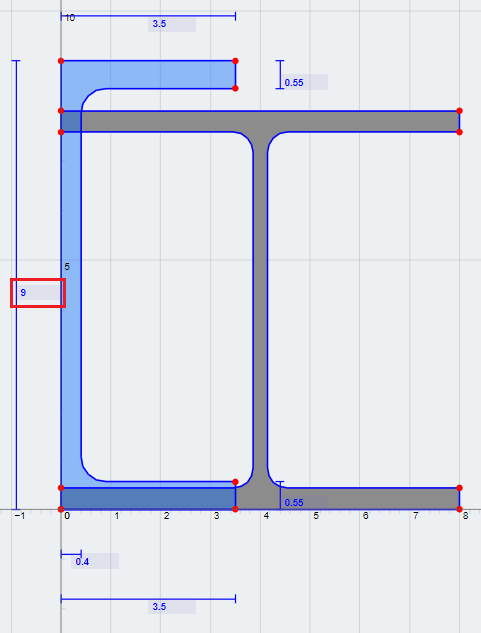
3) チャンネルを回転させる -90 度. 「操作」をクリックします’ タブを押して入力します -90 回転値については.
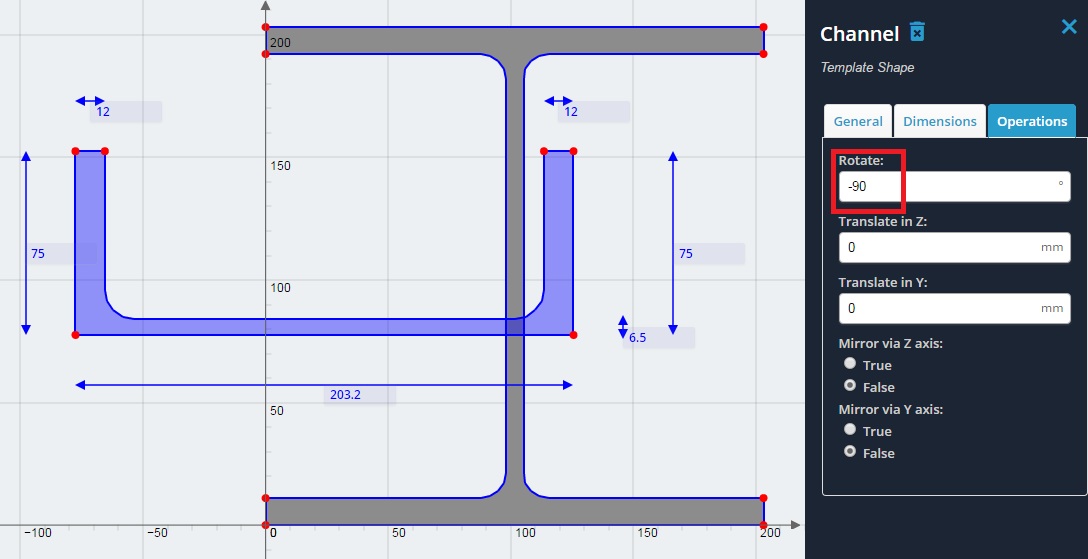
4) I ビームの上にチャネルを積み重ねます. これを行うには、図に示すように座標の上にマウスを移動します。, そして簡単な計算を実行します. チャンネルの左下の座標は次のとおりであることに注意してください。 (-2.90, -2.90), I ビームの左上の座標は次のとおりです。 (0, 8.0). チャネルの座標を I ビームの座標と同じ場所に移動するには, 単純に決勝戦をやる – 初期計算. つまり.
と (水平) 平行移動距離 = 0 – (-2.90) = 2.90
そして (垂直) 平行移動距離 = 8.0 – 2.90 = 5.1
これらは、「操作」でチャネルをそれぞれ Z 軸方向と Y 軸方向に平行移動するための値です。’ タブ.
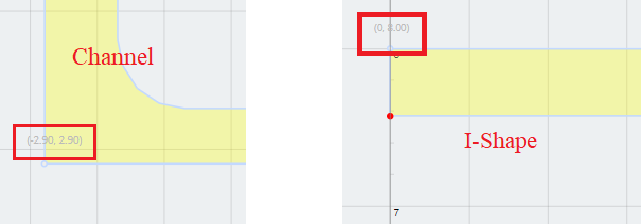
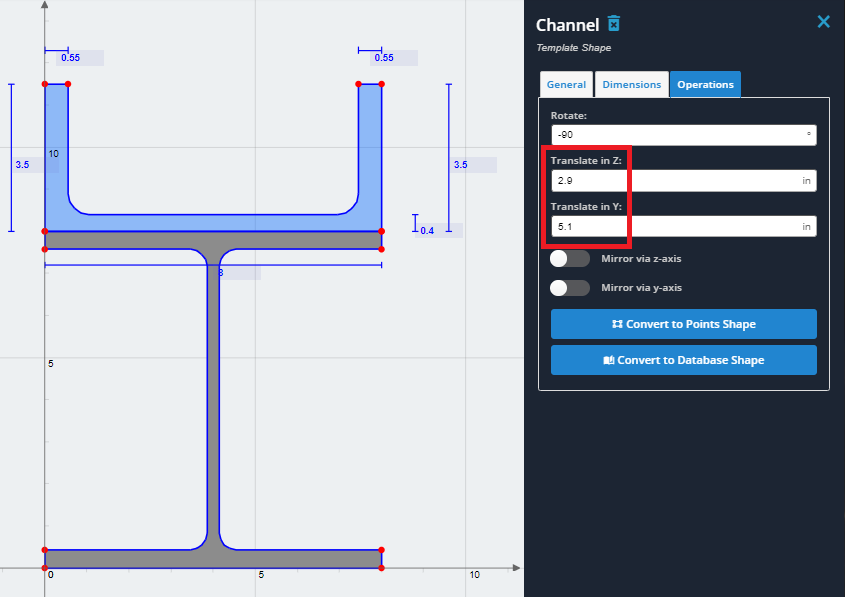
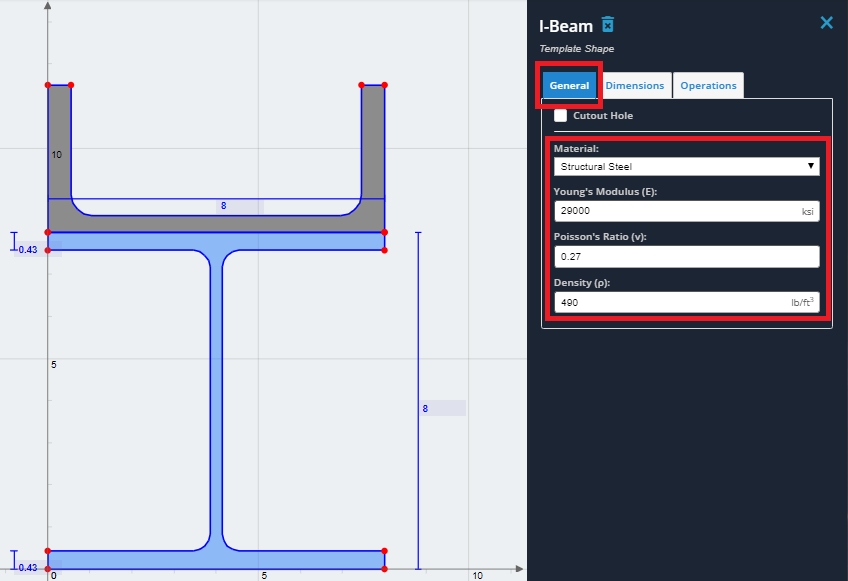
6) チャンネルを選択し、「一般」をクリックします。’ タブ. 「マテリアル」では、’ 落ちる, 「コンクリート」を選択します’ リストから. 再び, 材料プロパティは編集できますが、この例ではデフォルトのコンクリート プロパティを使用します。.
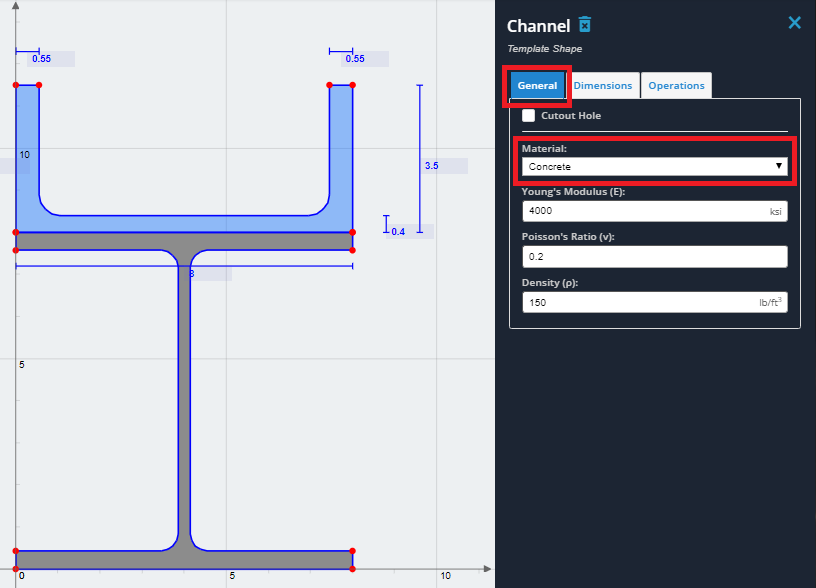
7) これで複合セクションが正常に作成されました. セクションのプロパティを計算するには, 「計算」をクリックします’ 上部ツールバーのボタン. 重なっているジオメトリを示すポップアップが表示された場合, 「とにかく解決」をクリックします’ ジオメトリがちょうど接触しているため. 結果は、元のセクションと変換されたセクションの両方について表示されます。. 結果の説明は結果に関するセクションで説明します。.